通过合理的布局和组合,可以让图片拼接成一个和谐统一的整体,在做工作汇报的时候,这样的拼接有助于更好的表达图片中的内容,但很多人不清楚怎么把图片拼在一起,本文就来详细讲解下怎么把图片拼接在一起以及怎么把图片左右上下组合。
文章目录
怎么把图片拼在一起呢?其实图片拼接并不是我们想象的将多张图片简单的拼在一起就可以了,如果随意拼接,图片风格可能会显得杂乱无章。因此在进行图片添加之前,我们需要将每一张图片的内容、色调、风格进行仔细的分析和对比,找出它们之间的共性和差异,这样就能够更好地完成图片拼接的工作。
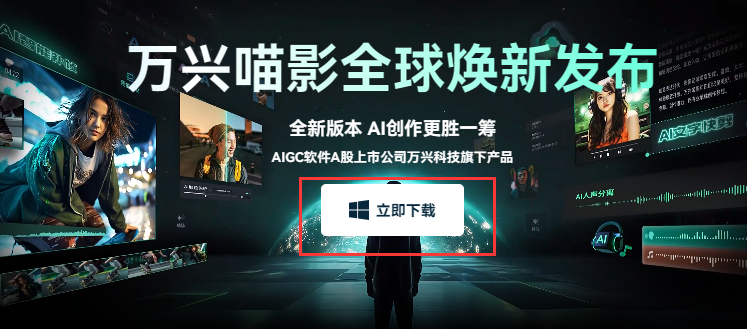
那么怎么把图片拼在一起呢?在了解图片拼接的详细步骤之前,我们就需要选择一款专业的图片拼接工具了。比如万兴喵影、美图秀秀等等,这些工具都提供了丰富的拼接模式和选项,可以将多张图片拼接在一起。然而,万兴喵影拼接着强大的编辑功能在市场中脱颖而出,成为了广大创作者的最佳选择,因此这里就以万兴喵影为例,来讲解下怎么把图片拼在一起。
1.下载万兴喵影,直接在它的官方网站中,点击“立即下载”的选项后,系统会自动对其进行下载,之后根据提示进行安装即可。
2.点击启动万兴喵影,在默认界面中,我们需要点击“新建项目”,系统会进入新的页面,在这里就可以点击“导入”的按钮,将需要拼接的图片导入到软件中了。
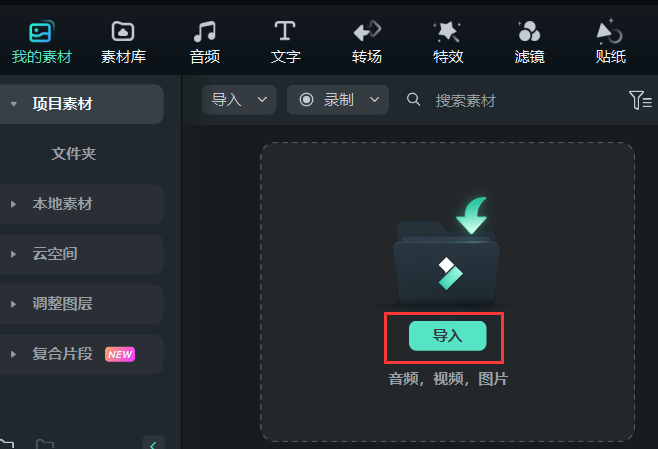
3.点击“模板”的按钮,在页面左侧点击“分屏素材”,就可以看到大量的分屏素材存在了。由于我们需要将两张图片拼接在一起,因此可以直接在素材中寻找可以容纳两张图片的分屏素材即可。
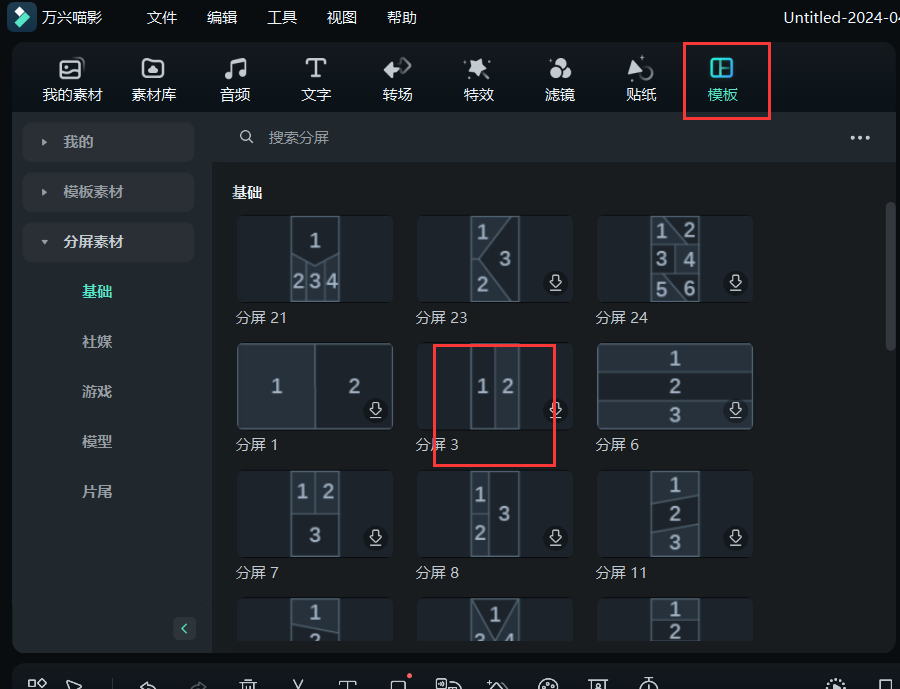
4.找到合适的分屏素材后,点击下载并将其拖拽到下方的时间线中,双击后,让其在播放界面显示。
5.再次进入“我的素材”界面,拖拽刚刚导入的图片,将其拖拽到播放器的分屏素材中,调整显示的位置即可完成图片拼接的目的。
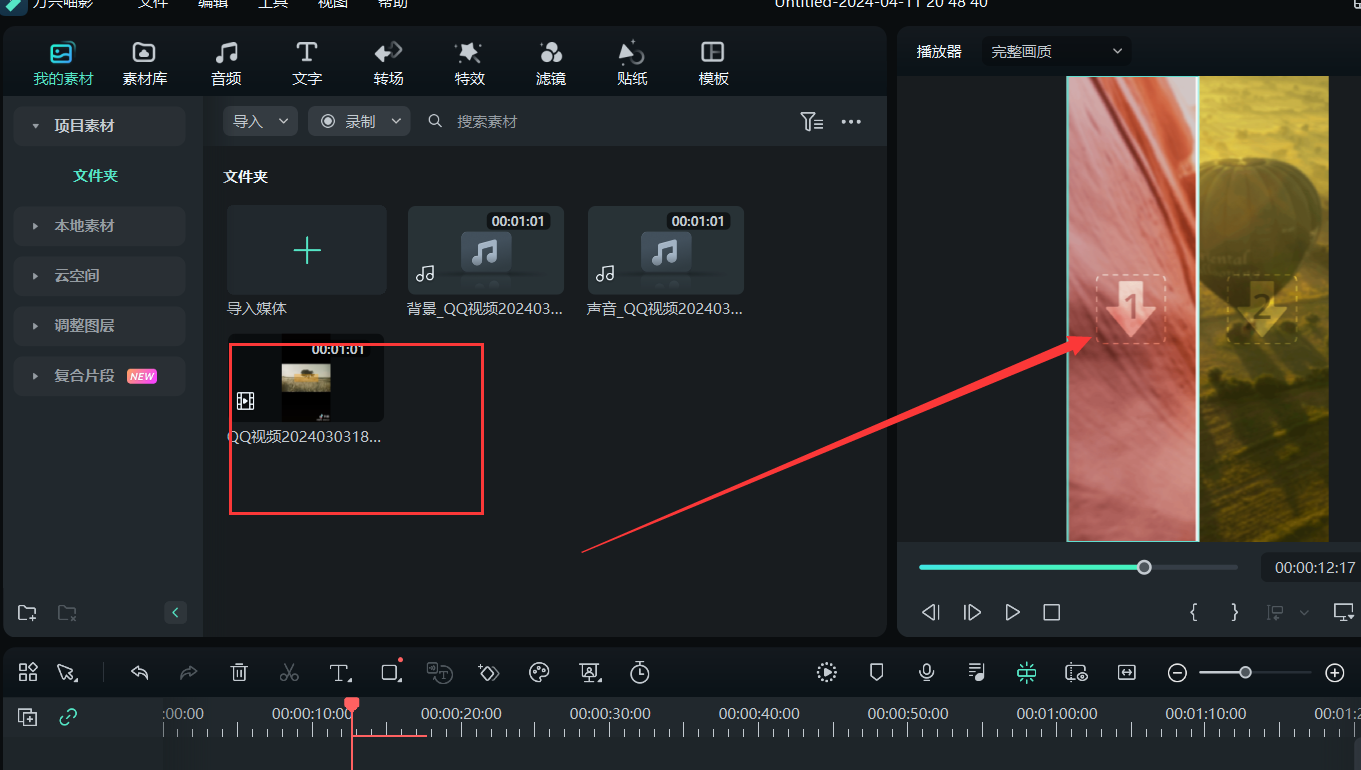
6.如果对分屏素材的效果不满意,也可以利用万兴喵影的特效、贴纸等工具,对拼接后的图片进行调整和修改,让其变得更加丰富多彩。
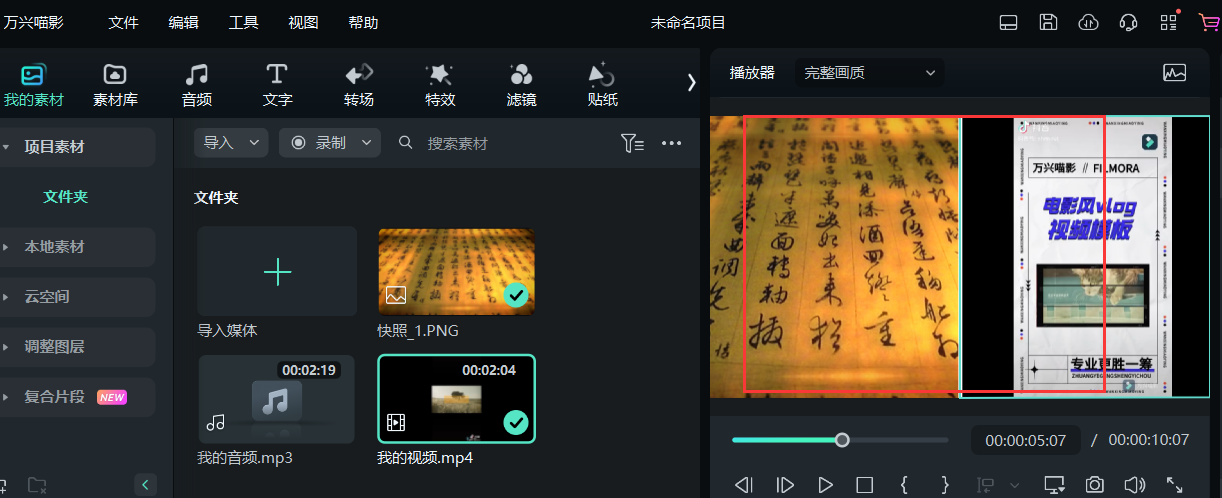
7.而需要将图片左右上下组合在一起,在选择分屏素材的时候,就可以直接选择左右上下组合格式的素材。
怎么把图片拼在一起?通过以上讲解是不是清楚 呢?总体来讲,图片拼接是一项既实用又有趣的技能,我们通过万兴喵影就可以轻松的将多张图片拼接在一起,打造出别具一格的创意拼贴。









